CentOS 7上的VNC-Server安装
版本1.0
作者:Srijan Kishore
本指南介绍如何在CentOS 7.0服务器中配置VNC服务器。 借助GUI(图形用户界面),这是一种非常方便管理CentOS 7.0的方法。 在任何操作系统上,GUI可以通过VNC客户端的帮助访问任何位置。 基本条件是连接操作系统必须安装VNC客户机。
1初步说明
本教程基于CentOS 7.0服务器,因此您应该在继续本教程之前设置基本的CentOS 7.0服务器安装。 系统应该有一个静态IP地址。 我在本教程中使用192.168.0.100作为我的IP地址,将server1.example.com用作主机名。
IP地址 192.168.0.100
网关 192.168.0.1 8.8.8.8 8.8.4.4 server1.example.com VNC服务器的好处
- 远程GUI管理使工作变得简单方便。
- 主机CentOS服务器和VNC客户机之间的剪贴板共享。
- GUI工具可以安装在主机CentOS服务器上,使管理更加强大
- 可以通过安装了VNC客户端的任何操作系统来管理主机CentOS服务器。
- 比ssh图形更可靠。
- 比RDP连接更可靠。
2安装
我用root登录我的系统,现在我将安装VNC服务器。
yum groupinstall "GNOME Desktop"进一步安装
yum install tigervnc-server
3添加VNC用户
在我的情况下,我使用 user = srijan在你的情况下会有所不同。您可以使用任何用户名相同。useradd srijan在CentOS 7.0中,vncserver配置文件中有更改。在ContOS 7.0之前,它是
/ etc / sysconfig / vncservers ,现在它已在
/lib/systemd/system/vncserver@.service中
更改 。接下来我将使用原始文件并创建配置文件,如图所示:
cp /lib/systemd/system/vncserver@.service /etc/systemd/system/vncserver@:1.service
现在我们将编辑文件如下:
vi /etc/systemd/system/vncserver@:1.service
用适当的vncuser用户名替换字符串<USER> 。 在我的情况下,我将使用刚刚创建的用户srijan :
[...] |
如果您希望添加更多用户,您将创建一个新的vncserver @:#。服务文件,并将<USER>字符串更改为新用户。
firewall-cmd --permanent --zone=public --add-service vnc-server
firewall-cmd --reload
现在切换到上面创建的vncuser并启动vnc服务:
su - srijan[srijan @ server1〜] $ vncserver
vncserver
您将需要密码才能访问您的桌面。
密码: < - yourvncpassword
验证: < - yourvncpassword
xauth:file /home/srijan/.Xauthority不存在
新的'server1.example.com:1(srijan)'桌面是server1.example.com:1
创建默认启动脚本/home/kishore/.vnc/xstartup
启动/home/kishore/.vnc/xstartup中指定的应用程序
日志文件是/home/srijan/.vnc/server1.example.com:1.log
[srijan @ server1〜] $
每次重新启动后,使用root凭据启用服务:
su -
systemctl daemon-reload
systemctl enable vncserver@:1.service
reboot
systemctl start vncserver@:1.service
4 VNC客户端
在客户端,我的操作系统是Ubuntu 14.04,vino安装在我的客户机上。 否则,您可以安装所选的任何VNC客户端。 如果其他操作系统说Windows-7,您可以安装Realvnc-client或任何其他选项。
现在我将通过我的VNC客户端在192.168.0.100:5901与VNC服务器连接
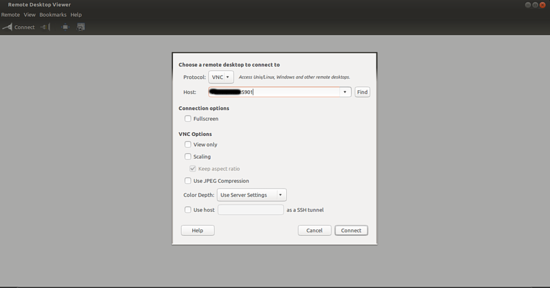
它会提示输入密码,给出刚刚创建的vnc密码如下:
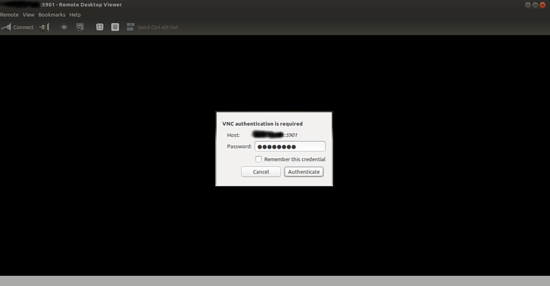
将yourvncpassword与添加用户srijan时给出的一样 。
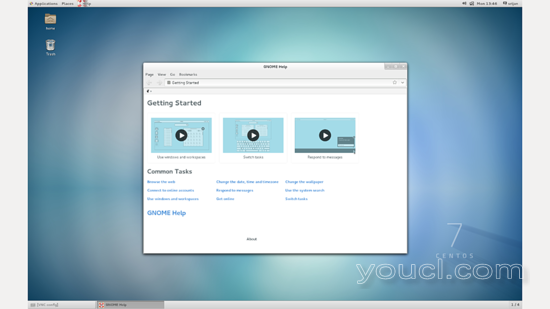
现在您已连接到CentOS 7.0服务器。如果您想添加更多用户来访问vnc-console,您需要添加:
cp /lib/systemd/system/vncserver@.service /etc/systemd/system/vncserver@:2.service例如我使用用户
vi /etc/systemd/system/vncserver@:2.service
kishore ,条目将是这样的
[...] |
现在切换到上面创建的vncuser并启动vnc服务:
su - kishore[kishore @ server1〜] $ vncserver
vncserver
您将需要密码才能访问您的桌面。
密码: < - yourvncpassword
验证: < - yourvncpassword
xauth:file /home/kishore/.Xauthority不存在
新的'server1.example.com:2(kishore)'桌面是server1.example.com:2
创建默认启动脚本/home/kishore/.vnc/xstartup
启动/home/kishore/.vnc/xstartup中指定的应用程序
日志文件是/home/kishore/.vnc/server1.example.com:2.log
[kishore @ server1〜] $
在第二个用户每次重新启动后,启动服务,如下所示:
systemctl daemon-reload
systemctl enable vncserver@:2.service
reboot这将使用户
systemctl start vncserver@:2.service
kishore能够访问VNC服务器,端口5902为
192.168.0.100:5902 。以同样的方式,您也可以添加root用户。
恭喜您已经在CentOS 7.0中配置了VNC服务器了:)








